一:本次配置需要准备如下工具:
- putty:远程连接服务器,实现对服务器命令行操作
putty下载连接:https://the.earth.li/~sgtatham/putty/latest/w64/putty.exe?spm=a2c4g.11186623.2.13.45e22eeboUz0mn&file=putty.exe - xftp:用于上传文件到服务器,后期项目部署使用xftp上传项目文件
xftp下载链接:链接:https://pan.baidu.com/s/1SuOJ-3zU2aHKulcT7BREQw
提取码:cupo
二:本次配置需要准备的文件(linux系统下):tomcat8.5 + jdk1.8(tomcat8.5需要1.8版本jdk)
- tomcat8.5下载链接:https://pan.baidu.com/s/19qemo9WUEnS-ci8cOVy4ig
提取码:qtq0 - jdk1.8下载链接:https://pan.baidu.com/s/1H0FMgPUQoBSciDxl3d87cA
提取码:trmf
三:配置阶段:
-
使用 xftp 连接服务器,如图:

-
连接 xftp 成功后,右边就是你服务器的文件目录,进入 usr 目录,然后右键新建文件夹 java 和 tomcat ,分别放 jdk1.8 和 tomcat8.5 的压缩包,直接在本地拖动文件到该目录即可。如图:

-
打开 putty 远程连接服务器,如图:


-
先解压 jdk1.8 压缩包,命令如下:
4.1.进入 Java 目录下:cd /usr/java
4.2.解压文件到当前目录:tar -zxvf jdk-8u11-linux-x64.tar.gz
(注意:zxvf后面部分是你压缩文件的全名)
4.3.此时在 xftp 中可以看到 Java 文件夹下有一个文件,记下这个文件的绝对路径,后面配置 jdk 环境变量需要用到 -
配置 jdk 环境变量:
5.1.进入编辑区:vim /etc/profile
5.2.按 i 键,在最前面输入如下命令:
export JAVA_HOME=/usr/java/jdk1.8.0_11
export CLASSPATH=.: JAVA_HOME/lib/tools.jar
export PATH= PATH
5.3.按 Esc 键,输入 :wq 保存并退出
5.4.使环境变量生效:source /etc/profile
5.5.查看 jdk 是否配置成功:java -version

-
解压 tomcat 压缩包:
6.1.进入 tomcat 目录下:cd /usr/tomcat
6.2.解压文件到当前目录:tar -zxvf apache-tomcat-8.5.42.tar.gz
6.3.同样会生成一个文件夹,该文件夹的绝对路径在配置 tomcat 环境变量需要用到 -
配置 tomcat 环境变量:
7.1.进入环境变量编辑区:vim /etc/profile
7.2.按 i 键,并输入如下命令:
export CATALINA_HOME=/usr/tomcat/apache-tomcat-8.5.42
export PATH= PATH
7.3.按 Esc 键,并输入 :wq 保存退出
7.4.使环境变量生效:source /etc/profile -
启动 tomcat 查看是否配置成功,输入如下命令:
cd /usr/tomcat/apache-tomcat-8.5.42/bin
./startup.sh
(关闭 tomcat 是:./shutdown.sh)
出现如下图,则说明 tomcat 配置成功了:
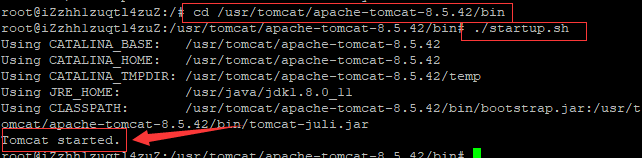 扫描二维码关注公众号,回复: 9502250 查看本文章
扫描二维码关注公众号,回复: 9502250 查看本文章
-
最后,从本地浏览器访问你的服务器 tomcat ,tomcat 的默认端口是 8080 ,远程访问需要在服务器防火墙中允许 8080 端口的访问,我使用的是阿里云轻量应用服务器,登陆阿里云控制台,点击防火墙——>添加规则——>如图:

关闭 tomcat ,再重新打开 tomcat ,启动过程比较慢,需等待几分钟,然后在本地浏览器输入:你的 ip + :8080
比如:47.102.188.187:8080
出现下图,则说明你已经访问到了你服务器的 tomcat 了。

到这里 linux 系统下服务器配置 jdk1.8 + tomcat8.5 就完成了,有问题可以留言。
